SZOFTVER TÁMOGATÁS
Start oldalSZOFTVER TÁMOGATÁS – KÖZPONTI OLDAL
Alábbi step-by-step varázsló segítségével könnyen megtalálhatod a keresett informácót vagy telepítheted vásárolt szoftvered!
Az alábbi termékekkel kapcsolatban találsz itt infót:
Photoshop Betyár – Photoshop Oktató Szoftver
Business Betyár – Üzleti Photoshop csomag*
Instant Save – Photoshop optimalizáló plugin



*Business Betyár termék csomag >> A csomag része a Photoshop Oktató szoftver, amivel kapcsolatban itt minden infót megtalálsz. Az üzleti oktató anyagok rész a BBetyár Oktató Központ oldalán található!
Magic Sharpen – Élesítő plugin
Super Shadow – Design plugin


Ha az általad vásárolt termék ebben a felsorolásban nem szerepel akkor térj vissza a >> Vásárló Támogatói Főoldalra
TELEPÍTÉS
A Telepítési leíráshoz és a telepítés megkezdéséhez kattins alábbi gombra:
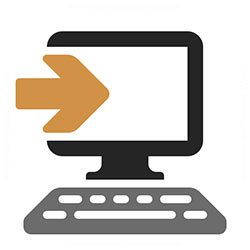
A szoftver támogatási aloldalak, vázlatos tartalomjegyzéke:
- Szoftver támogatás Főoldal – Itt tartózkodsz most.
- Szoftver támogatás 2. oldal – Letöltés és kitömörítés
- Szoftver támogatás 3. oldal – A kiegészítő kezelő szoftver, majd a kiegészítő telepítése:
– Windows
– Apple – Mac - Szoftver támogatás 4. Oldal – A kiegészítő aktiválása
Alább a találod a GY.I.K. (gyakran ismétel kérdések) szekciót:
Rendszerkövetelmények - Kompatibilitás
Windows/macOS operációs rendszer esetén:
- Ellenőrizd, hogy a megfelelő verziójú Photoshophoz telepíted a szoftvert?! Jelenleg az Adobe Photoshop
- CC 2015 – Terméktámogatás megszűnt (2019 Október)
- CC 2015.5 – Terméktámogatás megszűnt (2020 November)
- CC 2016 – Terméktámogatás megszűnt (2021 Május)
- CC 2017 – Terméktámogatás megszűnt (2021 Május)
- CC 2018
- CC 2019
- CC 2020
- CC 2021
- verzióval kompatibilisek kiegészítőink/pluginjeink (A PS verzió megállapításához alább – másik „harmonikában”- találsz segédletet!)
Ha szükséges akkor könnyen felrakható korábbi/későbbi Photoshop verzió is! Erről ebben a cikkben olvashatsz bővebben >>
- A kiegészítőink/pluginjeink telepítéséhez szükséges az ingyenes Extension Manager szoftver, ezt tőlünk kapod, a letöltésekkel együtt küldjük/küldtük számodra
- Angol és magyar nyelvű Photoshopohoz javasoljuk az Oktató szoftverünket. Működni bármilyen nyelvű környezetben működik, telepíthető stb. Csak a leckékben nem találsz pl.: Holland menü leírásokat. Az egyéb pluginek esetében majdnem mindegy a PS nyelve.
- A Photoshop nyelvének átállításáról itt írtunk egy cikket >>
- A kiegészítőink/pluginjeink aktiválásához internetkapcsolat szükséges. Erről bővebben, kicsit lejjebb az „Aktiválási segítség” szekcióban olvashatsz
- A telepítéshez szükséges lemezterület:
Instant Save plugin: 100MB
Photoshop Oktató Szoftver: ~1.5 GB
Magic Sharpen plugin: 100MB
Super Shadow plugin: 100MB
Az aktiváláshoz van szükséged segítségre?
A telepített szoftverek aktiválásáról egy külön erre a célra szerkesztett oldalon találsz segítséget. Sok helyről elérheted >> a szoftver támogatási felület 4. egyben utolsó oldala >> Pont erről szól.
Honnan tudom, hogy milyen Photoshop verziót használok?
Nézz bele a start menübe és ott nézd meg milyen néven fut a telepített szoftver:
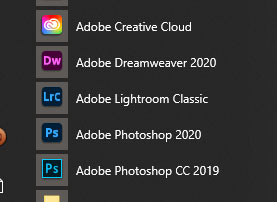
Fenti esetben a gépre a CC2019 és a CC2020-as Photoshop is telepítve van
(Csak arra vigyázz, hogy ez a szoftver neve és nem a verziója… ha netán idővel a verziószáma kellene)
Amennyiben bizonytalan vagy abban, hogy milyen verziójú Photoshop-ot használsz csak menj a Photoshop >> Help menü -> About Photoshop… menüpontba a Photoshopon belül és megtalálod a választ, de vigyázz!!
Ne hagyd, hogy a Photoshop hülye elnevezési rendszere túljárjon az eszeden!
Ugyanis fenti leírás a PS VERZIÓ SZÁMÁT írja ki neked és nem a szoftver nevét.A kettő tétel viszont RENDKÍVÜL HASONLÓ!!!
| Verziószám tehát amit a Help /About menüpontnál kiír | Ennek a verziónak a neve |
| 19.x | Adobe Photoshop CC 2018 |
| 20.x | Adobe Photoshop CC 2019 |
| 21.x | Adobe Photoshop CC 2020 |
| 22.x | Adobe Photoshop CC 2021 |
Nem jelenik meg a Photoshopban a kiegészítő panel?
A Photoshopon belül kattints a Window >> Extension >> Photoshop Betyár – Instant Save (vagy az általad vásárolt kiegészítő neve) menüpontra.
Így megnyílik a kiegészítő panel, kattints rá és aktiválás után már használhatod is 😉
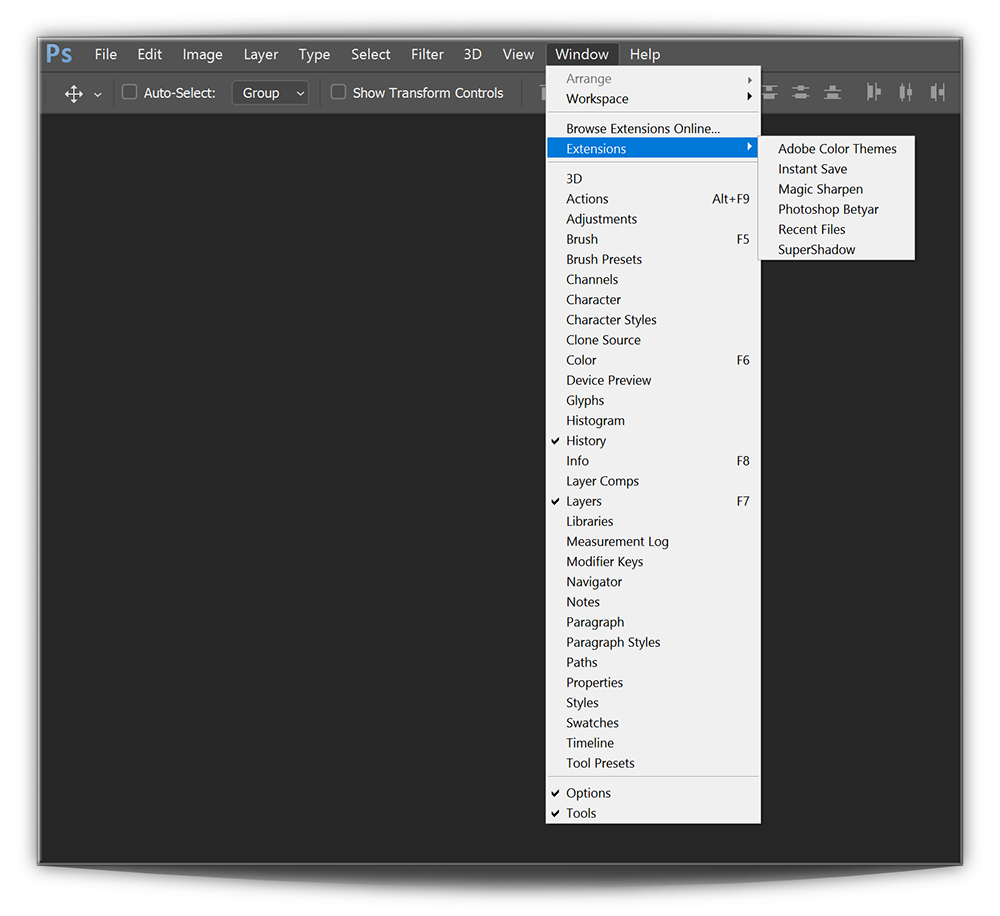
- Ha nem látod listázva a kiegészítődet/pluginedet, akkor vagy nem a megfelelő verziójú Photoshopot használod >> lásd fent a rendszerkövetelményeknél
- Vagy a telepítés nem futott le megfelelően. Kérjük ellenőrizd a windows telepítést segítő vagy Mac/Apple telepítést segítő oldalunkon az ide vonatkozó részeket
Régi plugin eltávolítása, új felrakása:
Ha a plugin egy régi verzióját el szeretnéd távolítani és egy újabbat feltenni, akkor nincs nehéz dolgod!
1. A régi verzió eltávolításával kezd!
2. Csak indítsd el az Anastasiy Extension Manager – Kiegészítő kezelő szoftvert! (ennek a szoftvernek a használatáról, a Szoftver támogató központ 3. >> Telepítési segítség oldalán kaphatsz bővebb információt!
3. az Anastasiy Extension Manager – Kiegészítő kezelő szoftvert megnyitva:
3.1 Válaszd ki melyik szoftverből szeretnéd eltávolítani a plugint (Photoshop)
3.2 Válaszd ki melyik Plugint szeretnéd eltávolítani
3.3 Kattints a Remove gombra
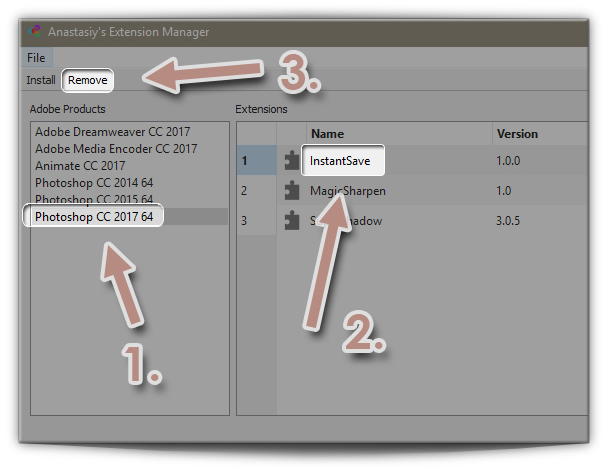
Amennyiben:
- nem a szoftverrel raktad fel a Plugint
- nem megy nálad a telepítő szoftver
Úgy:
- Próbáld meg letölteni az Anastasiy telepitő egy újabb verzióját (keress rá a neten)
- Ha manuálisan telepítetted a szoftvert akkor csak töröld a Plugin mappát a helyéről
erről a manuális telepítés oldalon kaphatsz információt!
4. Az újabb plugin, kiegészítő verziók a fotobetyar.hu oldalról >> a FotóBetyár fiókom >> Letöltések menüpontból tölthető le.
5. Innentől kezdve minden mehet a telepítésí útmutató szerint
A használatához szeretnél segítséget?
Általánosságban elmondható, hogy az összes kiegészítőnknek van saját „help” oldala, részletes használati útmutatóval. Ez a panelek alján érhető el.
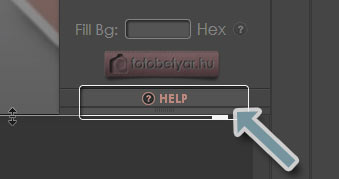
Kivéve persze a Photoshop Oktató Szoftver, ami egy nagy útmutató úgy ahogy van.
Fent említett HELP szekciók videót is tartalmaznak a használatról.
Ezeket külön linkkel ide tesszük:
- Instan Save plugin – instrukciós videója >>
- Magic Sharpen plugin – instrukciós videója >>
- Super Shadow plugin – instrukciós videója >>
- Photoshop Oktató – bemutató videója >>
Nem találod a plugin Licensz kulcsát/aktiváló kódját?
A licensz kulcsot/aktiváló kódot a sikeres vásárlást követő emailben küldtük el számodra, az alábbiak alapján tudsz rákeresni a postafiókodban:
Feladó: fotobetyar.hu
Email tárgya: Rendelésed teljesítve – Letölthetőek a fájlok
Amennyiben elveszítetted ezt az emailt, ezen a linken a vásárláskor használt emailcímedet elküldve postázza számodra a rendszer az elvesztett licensz kódot! 🙂
